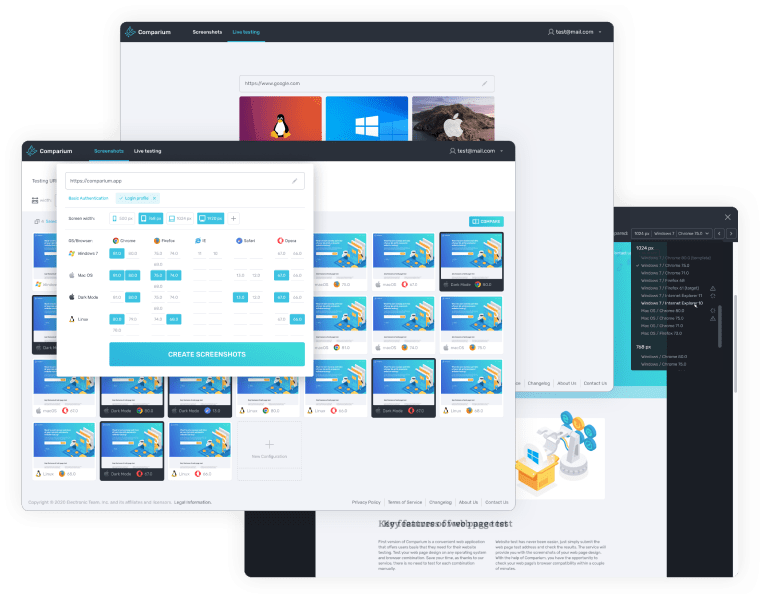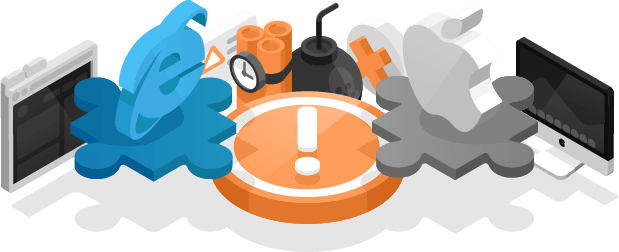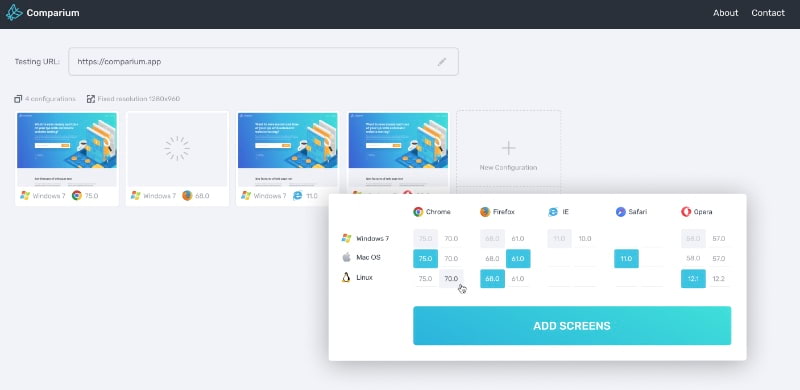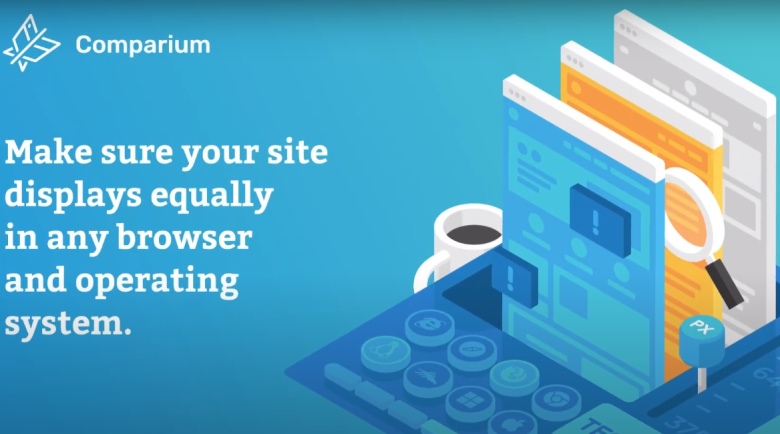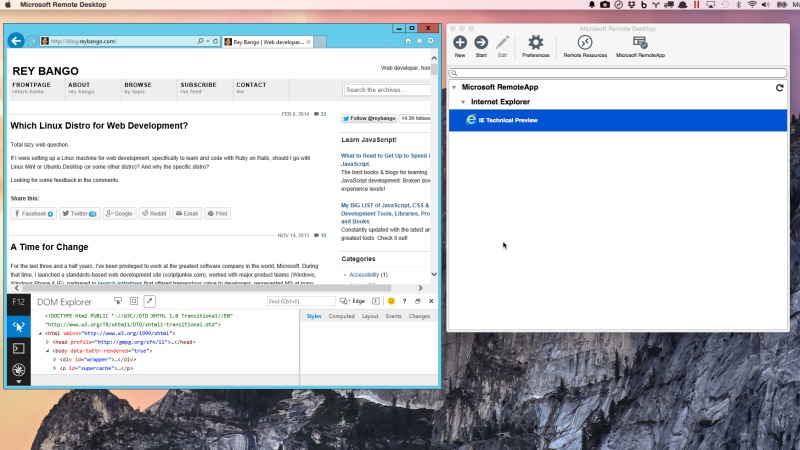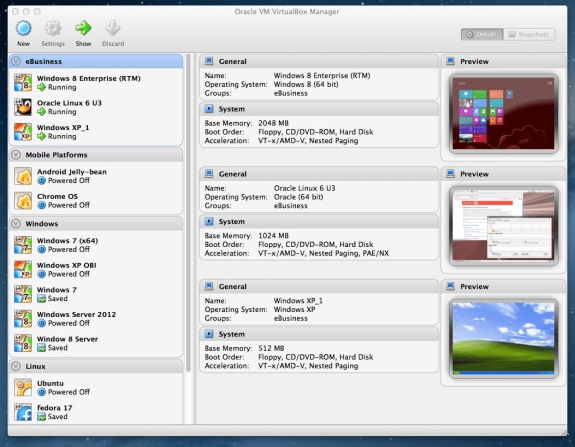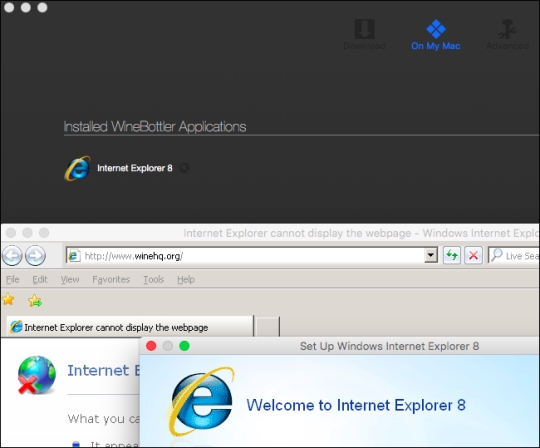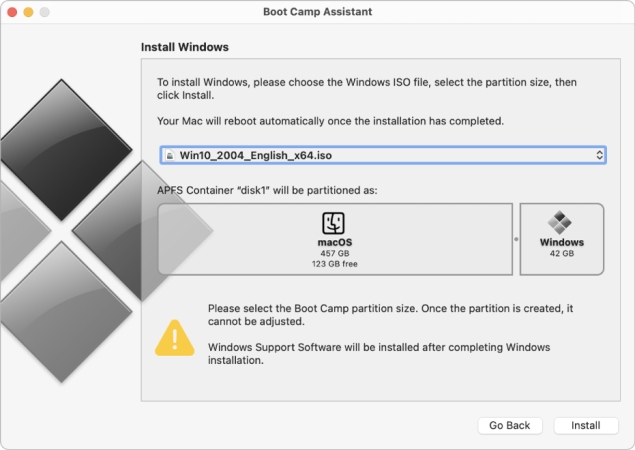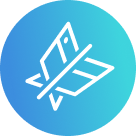Otras formas de emular Internet Explorer en Mac
Le prometimos muchas soluciones para emular Internet Explorer en Mac. Y eso es exactamente lo que le ofrecemos. Después de revisar Comparium y sus funciones de prueba en varios navegadores, y Safari como emulador de IE, a continuación, vamos a conocer otras 7 formas de emular su página web en Internet Explorer en un Mac.
Utilizar una Máquina Virtual
Hay varias maneras de utilizar una máquina virtual para ejecutar Internet Explorer. Puede elegir una de las múltiples soluciones de software disponibles o hacerlo completamente a través de Internet, sin tener que instalar ninguna aplicación. Aunque no parezca la opción más sencilla para acceder a Internet Explorer en Mac, también puede hacerlo en el ordenador de un amigo que ejecute el navegador. Para probar su página web en IE, basta con hablar con ellos y utilizar una aplicación para compartir la pantalla, como TeamViewer. Por suerte, usted puede encontrar formas más sencillas de utilizar Internet Explorer en Mac.
Remote IE
El siguiente en la lista es RemoteIE. Esta herramienta, lanzada por Microsoft, se ejecuta en cualquier plataforma y permite probar de forma remota su aplicación o página web en Internet Explorer. Este emulador de IE para Mac utiliza la nube de Microsoft para ejecutar Internet Explorer a través de una aplicación de escritorio remoto. Esto significa que usted puede ejecutar Internet Explorer en macOS exactamente como si fuera una aplicación nativa.
Puede navegar por la web, abrir nuevos menús y hacer todo lo que hace en su Mac. Todo lo que usted ve en la pantalla ocurre en un servidor dedicado y usted obtiene información en tiempo real. Puede acceder fácilmente a RemoteIE en un Mac a través de Microsoft RemoteApp.
VM Virtual Box
Desarrollado por Oracle, VirtualBox es una herramienta que permite a los usuarios ejecutar varios sistemas operativos. Su utilización es gratuita y ofrece un entorno virtual que admite programas y aplicaciones que normalmente no son compatibles.
Instalar VM Virtual Box en su Mac es fácil, ya que solo debe descargarlo y ya está listo. Después de la instalación, debe cerrar el programa para que el proceso se complete. Puede seleccionar entre varias versiones de Internet Explorer de acuerdo con sus objetivos. Todo sucede en tiempo real, por lo que no debe preocuparse por el buffering o problemas de conexión, a pesar de ser una aplicación gratuita.
WineBottler para Mac
WineBottler es un emulador de IE para Mac que goza de mucha popularidad en estos momentos. Le permite ejecutar muchas aplicaciones basadas en Windows en un Mac sin tener que reiniciar varios sistemas operativos ni nada parecido. Simplemente descargue e instale la aplicación en su Mac. Una vez instalada en el ordenador, abra la aplicación y puede empezar a seleccionar el entorno que desea duplicar.
Seleccione entre Internet Explorer, 6, 7 u 8 y acceda a su página web en cualquiera de ellos para comprobar que todo funciona correctamente. Además, es de uso gratuito, por lo que no es necesario preocuparse por gastar mucho dinero si solo lo utiliza de vez en cuando.
Virtualización con VMware
¿Por qué limitarse a Internet Explorer? Con VMware, puede ejecutar un sistema operativo Windows completo en su Mac. Así, además de un emulador de Internet Explorer, también obtiene el sistema operativo completo, por si necesita otras aplicaciones basadas en Windows. La aplicación funciona instalando un hipervisor en el servidor, que permite ejecutar varias máquinas virtuales en él.
Cada MV puede ejecutar y soportar su propio sistema operativo y no notará ningún retardo. Todo ocurre en tiempo real, como si estuviera usando un portátil con Windows. Por supuesto, una conexión a Internet inestable puede afectar a la experiencia general. Pero usted no debe tener problemas incluso con velocidades de Internet bajas.
IE Tab
Para los que no quieren añadir ningún software nuevo en su Mac, existe una alternativa que funciona directamente en su navegador. IE Tab es una extensión de Chrome y, por lo tanto, hay que cambiar de Safari a Chrome. Sin embargo, vale mucho la pena, ya que le da acceso a Internet Explorer y le permite utilizar completamente los protocolos Java, ActiveX, Silverlight, etc.
IE Tab ofrece varias versiones de Internet Explorer, de IE7 a IE11. También incluye funciones útiles como la posibilidad de crear una lista de URLs que se abrirán en IE Tab automáticamente o utilizar el antiguo motor de renderizado de IE.
Asistente Boot Camp
Boot Camp es la utilidad desarrollada por Apple que permite cambiar entre macOS y Windows con facilidad. La ventaja es que es ofrecida por Apple, sin embargo, su configuración puede ser un poco complicada para los usuarios sin muchos conocimientos informáticos. Como permite instalar el sistema operativo Windows, Boot Camp ofrece acceso a Internet Explorer en Mac en un entorno normal, sin necesidad de utilizar máquinas virtuales.
No obstante, para utilizar Boot Camp en Windows es necesario crear una partición, formatearla e instalar Windows. Una vez finalizado todo el proceso, basta con reiniciar el Mac y mantener pulsada la tecla durante el arranque del sistema para acceder al menú en el que se puede seleccionar arrancar Windows en lugar de macOS.
Instalar Windows en Su Mac
Al igual que en el párrafo anterior, puede utilizar cualquier otra utilidad para instalar el sistema operativo Windows en su ordenador Mac. Tenga en cuenta que no todos los Mac admiten Windows y que debe comprobar minuciosamente la lista de dispositivos en los que se puede instalar Windows.
Como ya se ha mencionado, instalar Internet Explorer en Mac es el proceso más largo y laborioso. El esfuerzo merece la pena si desea utilizar otras aplicaciones basadas en Windows. Pero, si solo desea echar un vistazo rápido, le recomendamos que se decida por una de las alternativas anteriores.